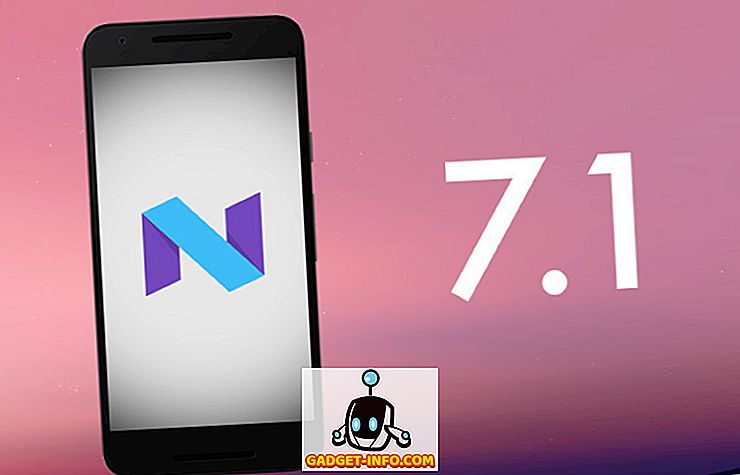Mit der Einführung von Windows 7 kam eine coole neue Funktion namens ReadyBoost. Es wurde eine Zeit lang darüber geredet, wie Sie Ihren Computer sofort beschleunigen können, indem Sie einfach ein USB-Laufwerk und BAM anschließen. Sie haben zusätzlichen Arbeitsspeicher, mit dem Sie arbeiten können! Diese Funktion ist auch in Windows 8 und Windows 10 verfügbar.
Nicht ganz. Erstens ist ReadyBoost kein Ersatz für das Hinzufügen von zusätzlichem physischem RAM zu Ihrem Computer. Das ist Fakt. Wird es jetzt bei der Leistung Ihrer Maschine helfen? Ja, aber es kommt darauf an.
Insgesamt habe ich bei der Verwendung von ReadyBoost bei der Arbeit mit Windows keinen großen Unterschied gesehen. Zum Beispiel das Öffnen von Programmen wie Office, Adobe usw. Diese sind mit oder ohne ReadyBoost ziemlich gleich geblieben.

Es hilft aus irgendeinem Grund beim Hochfahren. Ich habe einen ziemlich deutlichen Unterschied in der Startzeit auf meinem Windows 7-Computer festgestellt. Es wurde jedoch nicht mit einem USB-Stick gesehen. Stattdessen habe ich eine SD-Karte verwendet, die in meinem Computer integriert war.
Außerdem unterstützt ReadyBoost ab Windows 7 jetzt mehrere Flash-Laufwerke. Ich habe also wirklich eine gute Leistungssteigerung gesehen, wenn ich mehrere Laufwerke verwendet habe. Beachten Sie, dass Windows 7/8/10 ReadyBoost weitaus effizienter ist als Windows Vista ReadyBoost.
Wenn Sie einen Windows Vista-Computer haben, empfiehlt es sich, ein Update auf Windows 7/8/10 durchzuführen, um den vollen Nutzen von ReadyBoost zu erhalten. Mit Windows 7/8/10 können Sie die Flash-Medien auch in NTFS oder im neuen exFAT-Dateisystem formatieren. Dadurch kann ReadyBoost Caches erstellen, die größer als 4 GB sind.
Ein weiterer zu berücksichtigender Punkt. Ich habe eine Verbesserung beim Öffnen von Anwendungen in Windows gesehen, nachdem ich SuperFetch aktiviert habe. Dies ist eine weitere neue Funktion in Windows Vista und Windows 7, mit der Anwendungen in den Arbeitsspeicher geladen werden, sodass sie beim Starten wirklich schnell geladen werden.
Wenn Sie SuperFetch aktiviert haben und ReadyBoost auch in Windows aktivieren, können Sie einen großen Vorteil erkennen. In Windows Vista sah ich jedoch keinen solchen Vorteil. Das kann daran liegen, dass es nicht so optimiert ist wie in Windows 7/8/10.
Und noch etwas zu berücksichtigen. Wenn Sie bereits über viel RAM (4 GB +) auf Ihrem Computer verfügen, werden Sie wahrscheinlich keinen Nutzen daraus ziehen, ob Sie Windows 7/8/10, mehrere Flash-Laufwerke usw. verwenden. Dies wird einfach nicht benötigt viel RAM.

Ich habe es auf einem sehr alten Computer getestet, den ich hatte, und es war ein erheblicher Vorteil, wenn Ihr Computer beschissene Spezifikationen hat. Ich bezweifle, dass die meisten Computer heutzutage so alt sind, aber wenn Sie über 1 GB oder weniger RAM verfügen, wird die Verwendung von ReadyBoost von Vorteil sein.
Unter Windows 7/8/10 können Sie auch verrückt werden, da Sie damit bis zu 8 Flash-Laufwerke verwenden können! Je mehr Laufwerke Sie verwenden, desto schneller ist die Leistung, denn mehrere parallele Quellen zum Lesen von Daten sind schneller als nur eine.

Wenn das alles etwas verwirrend wird, versuche ich es in einige einfache Punkte zu unterteilen:
1. ReadyBoost ist sehr nützlich für diejenigen, die über 1 GB RAM verfügen
2. ReadyBoost funktioniert in Windows 7/8/10 wesentlich besser als in Windows Vista. Aktualisieren Sie daher
3. ReadyBoost funktioniert je nach verwendetem Medientyp besser: Flashlaufwerk, SD-Karte, CompactFlash usw. Probieren Sie also verschiedene Medientypen aus.
4. ReadyBoost funktioniert auch unterschiedlich, je nachdem in welchem Dateisystem das Medium formatiert ist. Versuchen Sie es daher mit FAT32, NTFS und exFAT.
5. Wenn Ihr Computer über eine Solid-State-Festplatte verfügt, macht ReadyBoost keinen Unterschied und muss daher nicht verwendet werden.
6. Die Verwendung mehrerer Flash-Geräte mit Windows 7/8/10 führt zu einer deutlich besseren Leistung.
7. Vergewissern Sie sich, dass SuperFetch neben ReadyBoost aktiviert ist, um die meisten Leistungssteigerungen zu erzielen.
8. ReadyBoost hat keinen großen Unterschied, wenn bereits 4 GB RAM installiert sind
9. ReadyBoost wird niemals schneller sein als das Hinzufügen von mehr physischem RAM zu Ihrem Computer.
Wenn Sie ReadyBoost mit Vista oder Windows 7/8/10 verwendet haben, können Sie hier einen Kommentar posten und uns mitteilen, ob die Leistung für Sie verbessert wurde oder nicht. Sagen Sie uns auch, welche Medien Sie verwendet haben, wie sie formatiert wurden usw. Viel Spaß!